
こんなお悩みを解決します。
本記事の内容
- Gate.io(ゲート)の登録・口座開設の方法
- Gate.ioの登録に関するよくある質問

Gate.ioは2013年に設立された暗号資産取引所です。
日本では知名度が低いものの、海外では有名で、CoinGeckoが出している取引所ランキングでは、Top 10にランクインしていますよ。
※国内取引所のTopはbitFlyerの40位
Gate.ioの特徴はなんといっても取扱い銘柄数の多さです。2022年2月現在で、なんと1,250以上。
トップクラスの取扱い銘柄数を誇る取引所なので、マイナーな草コインを購入したい方におすすめです。
とはいえ海外の取引所なので、登録方法がよく分からなかったり、日本語対応が気になりますよね。
でもご安心ください。この記事を読めば、初心者の方でも簡単に、Gate.ioに登録して、さまざまなコインを購入できるようになりますよ。
それではさっそくまいりましょう!
Gate.ioとは?
|
公式サイト |
https://www.gate.io/ja |
|
運営会社 |
Gate Technology Inc. |
|
設立 |
2013年 |
|
取扱い銘柄数 |
1,251銘柄 |
|
トレードの種類 |
現物取引 |
|
入出金手数料 |
無料 |
|
スマホアプリ |
○ |
|
日本語対応 |
○ |
Gate.ioは、2013年に中国で誕生した暗号資産取引所で、現在はケイマン諸島に拠点を移しています。
日本円には対応していないため、取引を行うには、暗号資産を入金しておく必要があります。
Gate.ioの特徴
記事の冒頭でもお伝えしましたが、取扱い銘柄数の多さが1番の特徴です。
国内の取引所では、多くても20種類程度の銘柄数ですが、Gate.ioでは、1,250種類以上の銘柄を扱っています。

また、仮想通貨や取引所のランキングをチェックできるCoinGeckoを見ると、Gate.io のランキングは8位ですが、取扱い銘柄数だけで見ると、圧倒的に1位ですね。
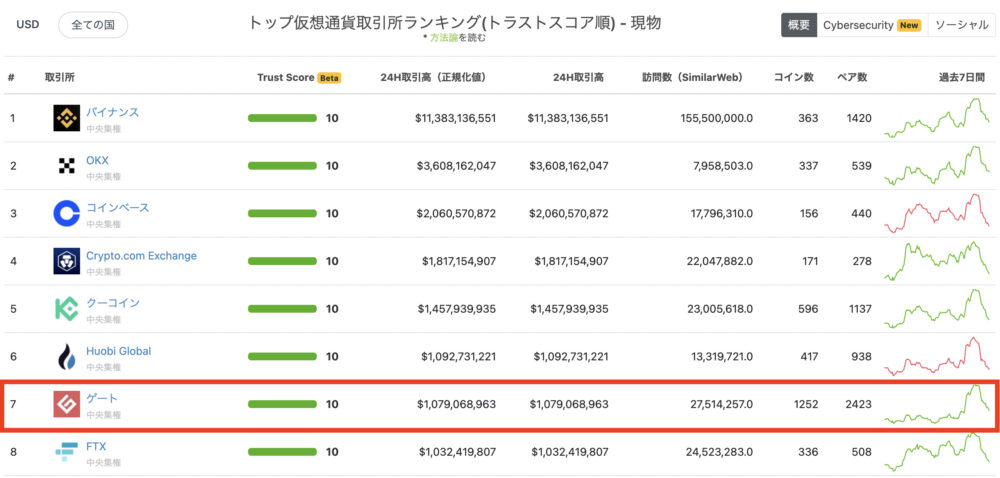
Gate.ioの登録・口座開設の方法

ここからは、Gate.ioの登録方法を見ていきましょう。
以下の3ステップで進んでいきます。登録はとても簡単で、誰でもできますよ。
それでは順番に見ていきましょう。
①アカウントの作成
1.Gate.ioにアクセスしたら、メールアドレスとパスワードを入力して「次へ」をクリック
※僕の紹介IDが入力されていると思いますが、これによって、あなたの取引手数料がこの先ずっと20%OFFになります。

2.資金パスワードの入力画面になるので、先ほどのログインパスワードとは異なるものを入力して、「アカウントの作成」をクリック

3.スライド認証を行います
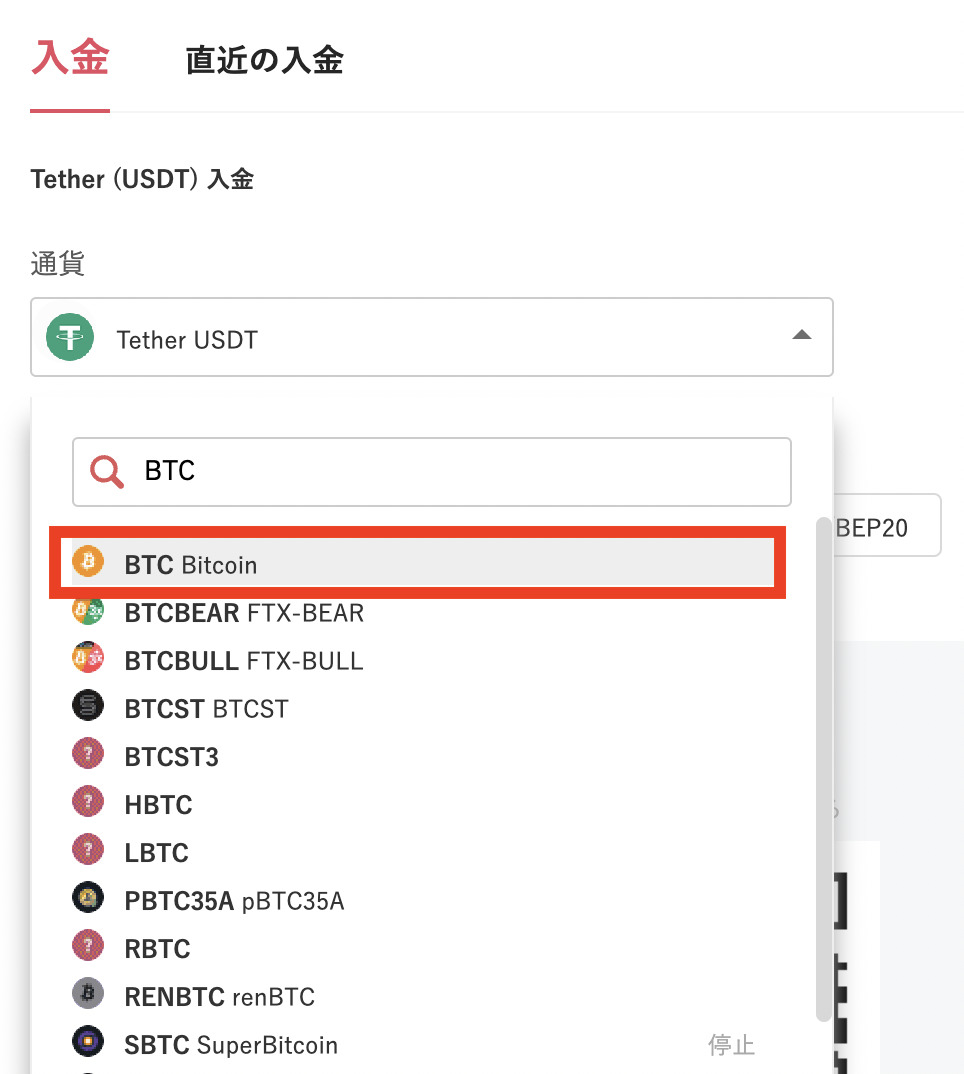
4.以下の画面が表示されたら、登録成功です。登録したメールにURLが届くので、アクセスしましょう。
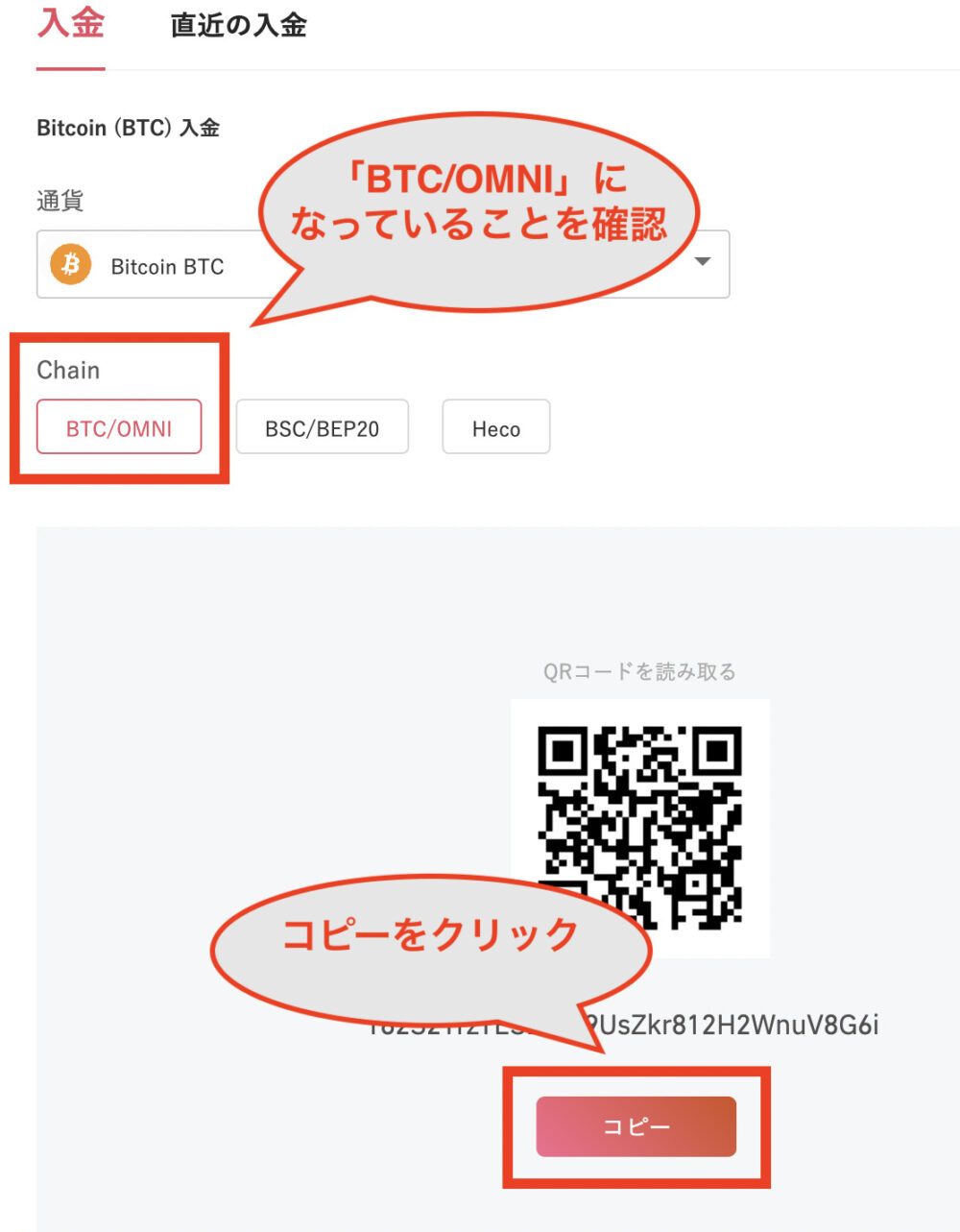
5.以下のようなメールが届いてるので、URLをクリック

6.以下の画面が表示されたら、右上の「×」マークをクリック
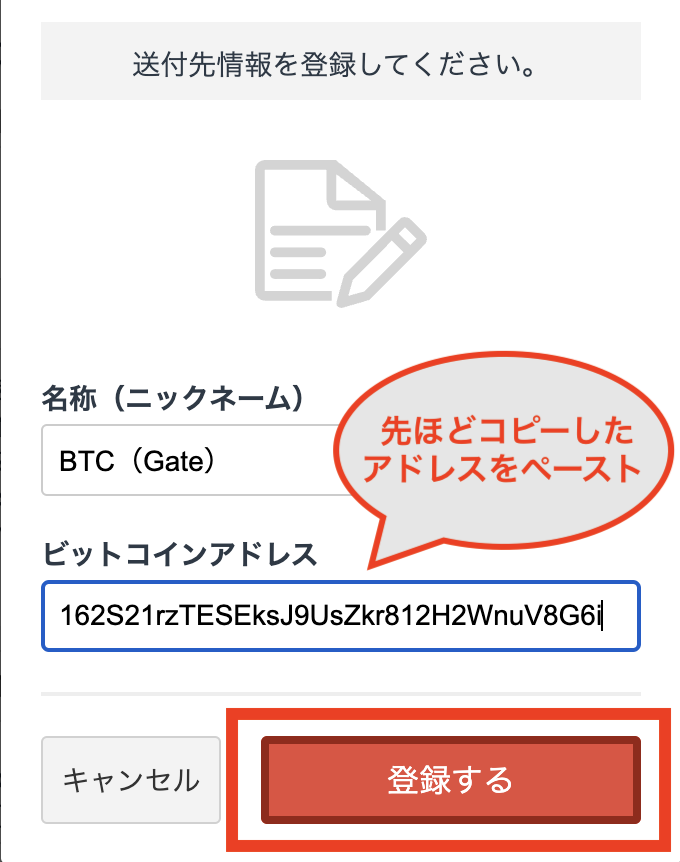
7.ログイン画面が表示されるので、「ログイン」をクリック
※メアドとパスワードは自動入力です

8.パズルを完成させて認証します
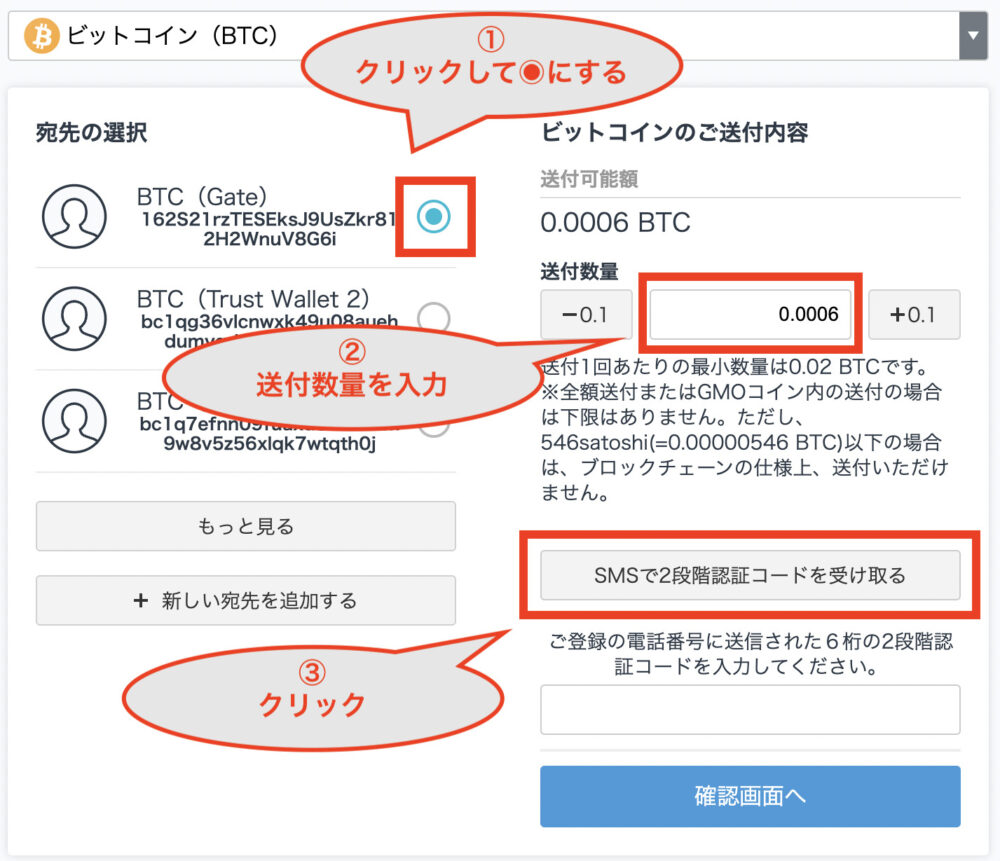
9.フィッシング対策検証画面が表示されるので、「決定して作成」をクリック
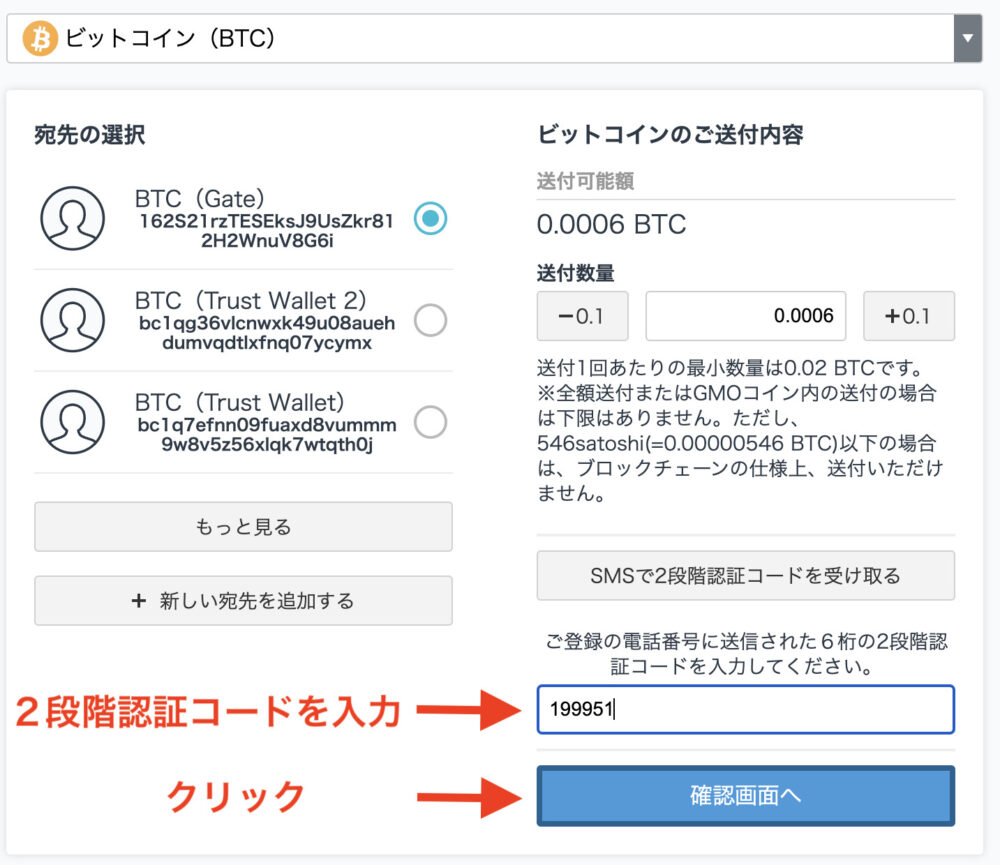
10.登録したメールアドレス宛に認証コードが届くので、入力する
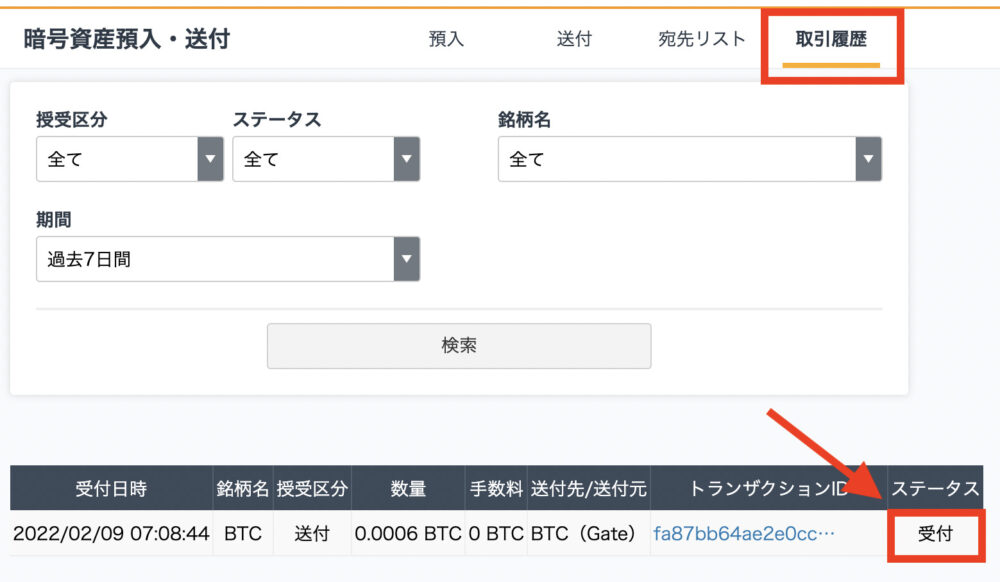
⬇
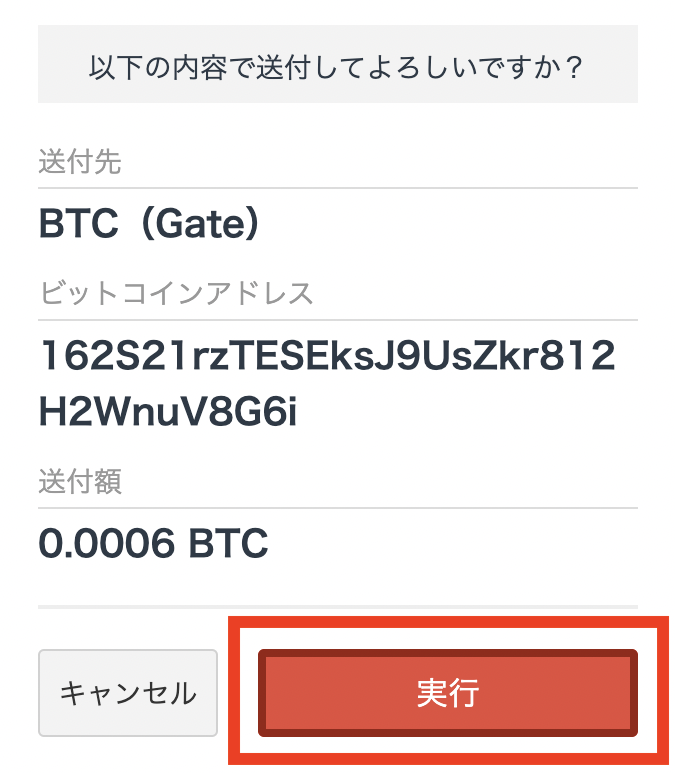
11.ログイン管理です
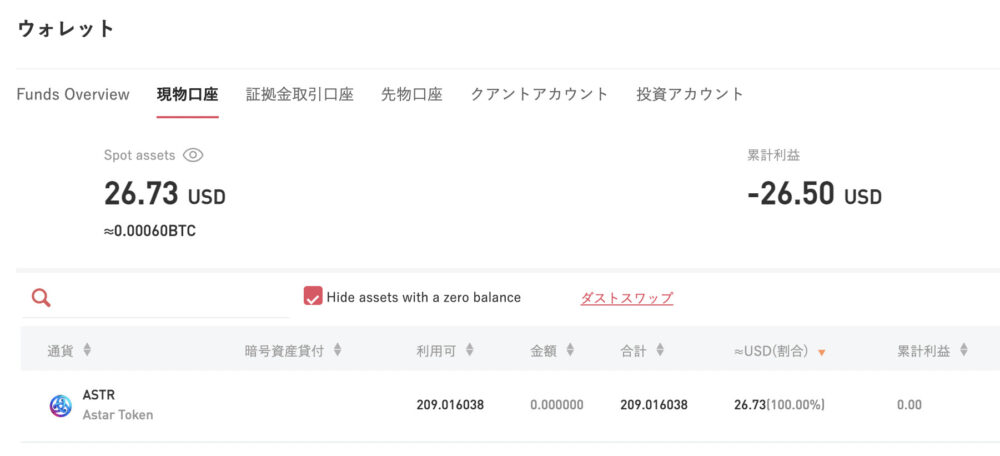

②セキュリティー検証(2段階認証)
暗号資産の取引を行うにあたって、2段階認証は必須です。ハッキングなどの被害を防ぐためにも、必ず設定しておきましょう。
セキュリティー検証の手順
1.Gate.ioトップページの右上「人型マーク」カーソルを合わせて、「セキュリティー検証」をクリック

2.2段階認証の右側の「即時紐づけ」をクリック

3.「こちらをクリック」をクリック
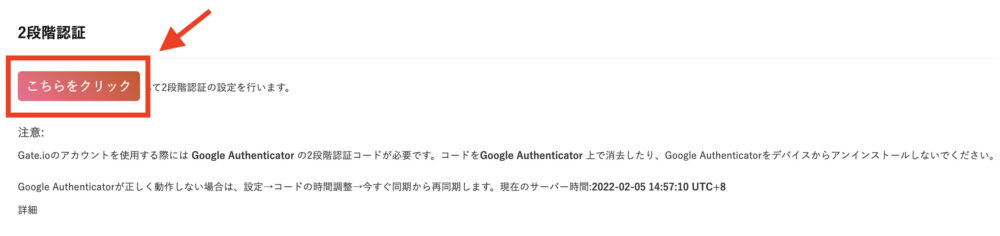
4.QRコードが表示されるので、Google Authenticator のスマホアプリをインストールして、読み取っていきます。
※スマホを機種変する際や故障の際に、再度設定する必要があるので、この画面をスクショするか「キー」をメモしておきましょう。
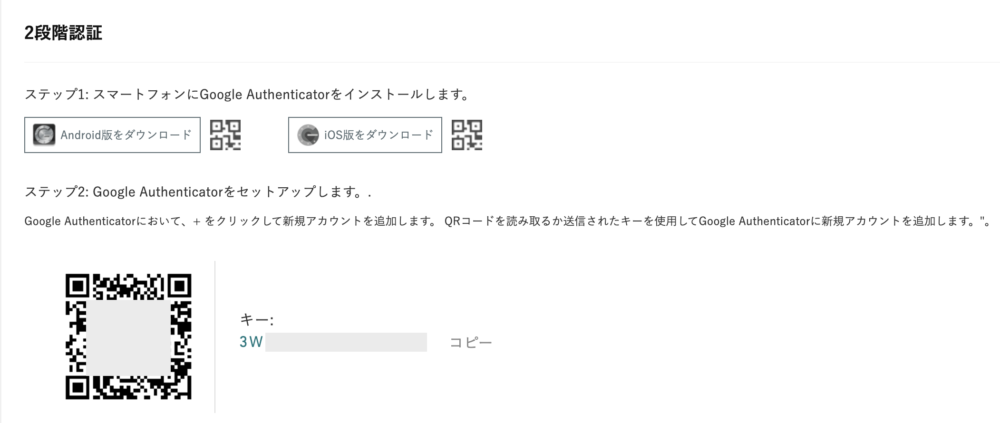
5.アプリをインストールできたら「設定を開始」をタップ
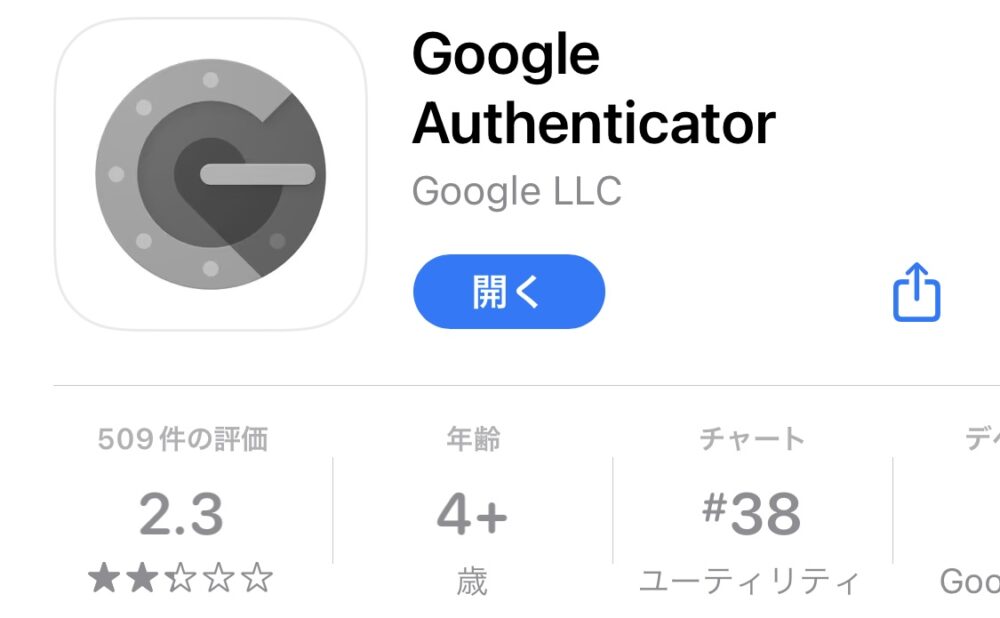
⬇
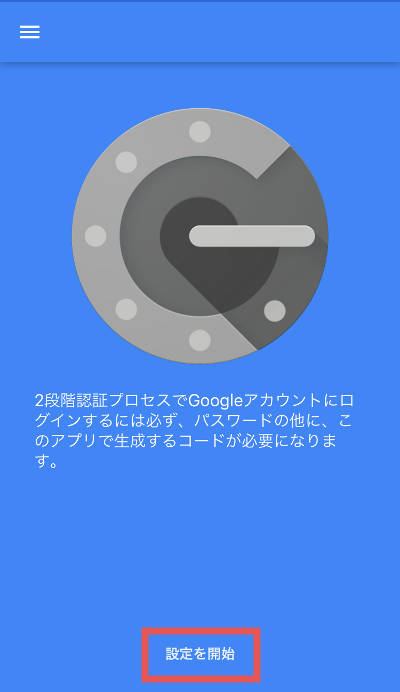
6.「バーコードをスキャン」をタップ
※「手動で入力」を選択して「キー」を入力する形でも大丈夫です。
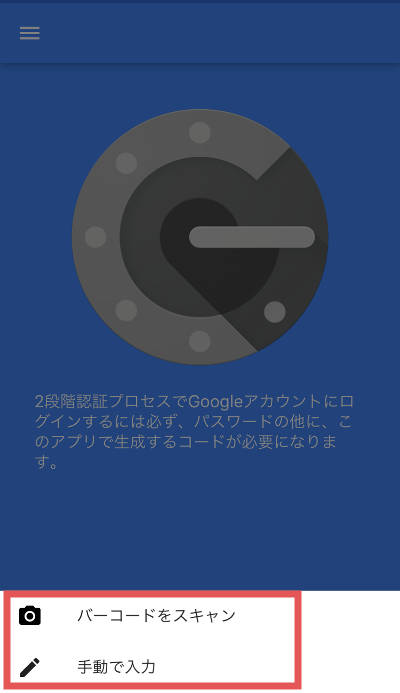
7.以下のようにアプリにコードが表示されるようになったら、PC画面に戻ります。
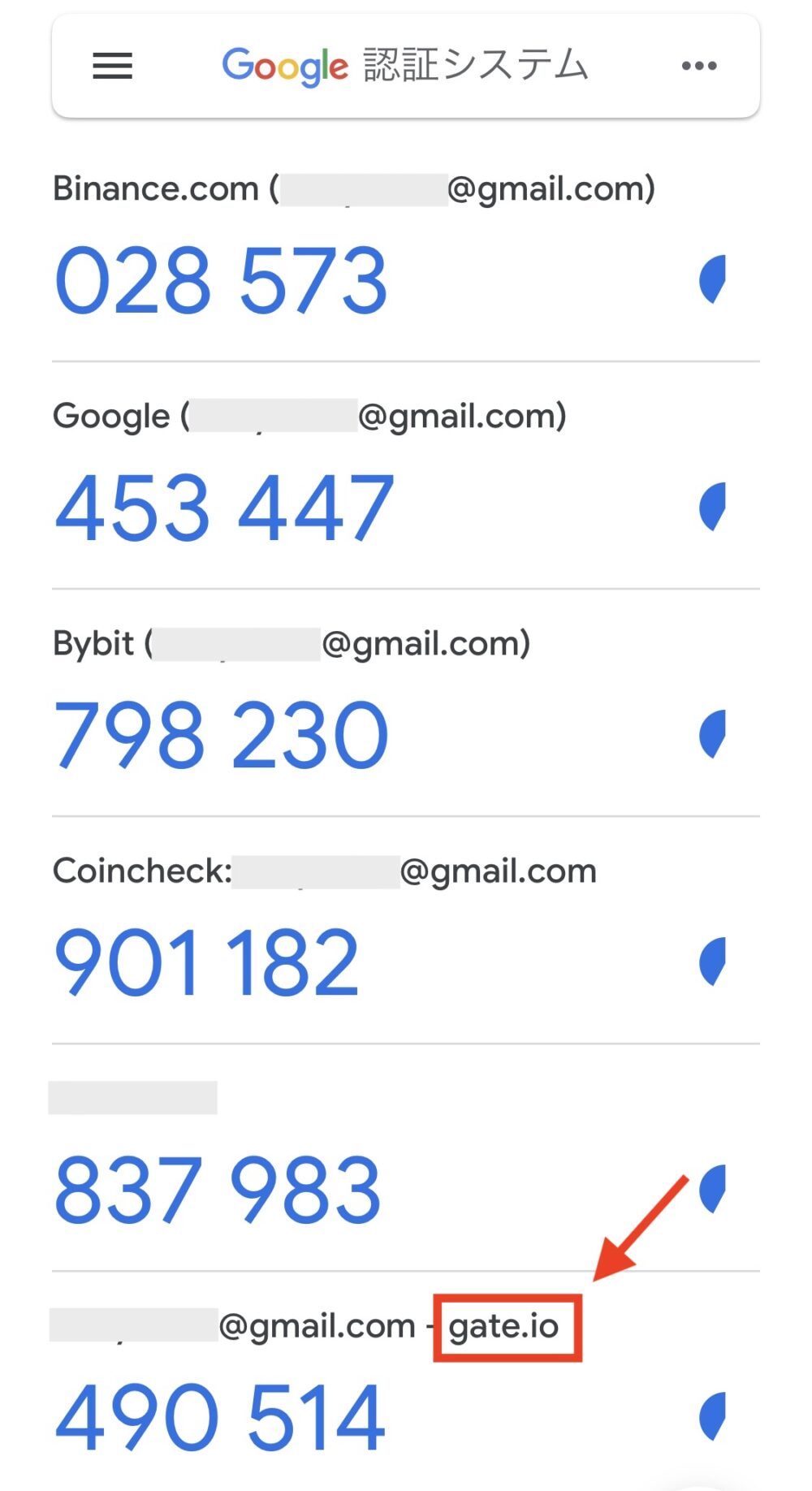
8.以下3つのコードとパスワードを入力して、「2段階認証を有効化」をクリック
※2段階認証コードは制限時間があるので、1番最後に入力しましょう。
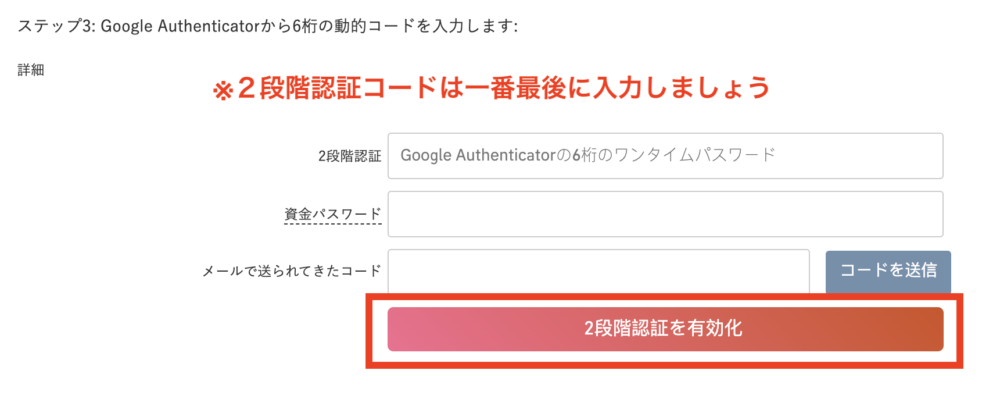
9.ホーム画面→アイコンマーク→セキュリティー検証をタップすると、2段階認証の左側が「変更」と表示されています。これで2段階認証の設定完了です。
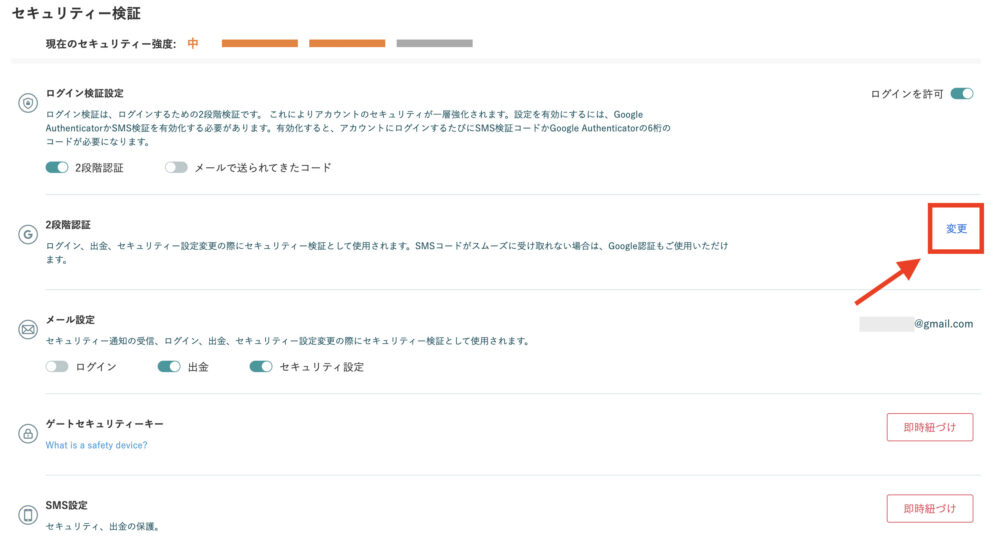
2段階認証以外にも、ゲートセキュリティーキーやSMS設定がありますが、これらは設定してもしなくてもどちらでも大丈夫です。
gate.ioで多額の取引を行う方や不安な方は、念のため設定しておくといいですよ。

③ID検証(本人確認)
ID検証=本人確認のことです。詐欺やマネーロンダリングなどを防ぐために、Gate.ioでは全てのユーザーに対してID検証を義務付けています。
ID検証を行わないと、暗号資産の購入はできますが出金できないので、最初に済ませておきましょう。
写真を撮る必要があるものの、それ以外はとても簡単ですよ。
なお、ID検証には2段階あります。
まずは①を行っていきますね。
1.セキュリティ検証と同じページの上に「ID検証」の設定画面があるので、「固有」の方の「今すぐ検証」をクリック

2.基本情報の入力画面が表示されるので、フルネームと身分証番号を入力し、身分証明書をアップロードする

3.基本情報と身分証のアップロードが完了したら、「確定して送信」をクリック

4.以下の画面に戻ったら、「ID検証」が確認中になっています。数時間〜数日かかるので、しばらく待ちましょう

5.以下のようなメールが届いたら、①の手順が完了です。続いて、「②ポーズ写真の提出」を行なっていきましょう。

1.ID検証のページにアクセスすると、以下のように表示が切り替わっているので、「ID検証2」の「ポーズ写真を送信」をクリック
※顔認証スキャンの場合は、スマホアプリのインストールが必要です。そちらでも大丈夫ですが、今回はポーズ写真の送信を行っていきますね。

2.表示されている写真と同じポーズを取り、アップロードした後、「確定して送信する」をクリック

3.以下の画面が表示されるので、しばらく待ちましょう。

4.数時間〜数日すると、以下のように認証が完了しています。


登録が完了したら、国内の取引所からGate.ioに暗号資産を入金して、好きなコインを買ってみましょう。
詳しくは以下の記事をご覧ください。
>>GMOコインからGate.io(ゲート)にビットコインを送金(入金)する方法
Gate.ioの登録に関するよくある質問
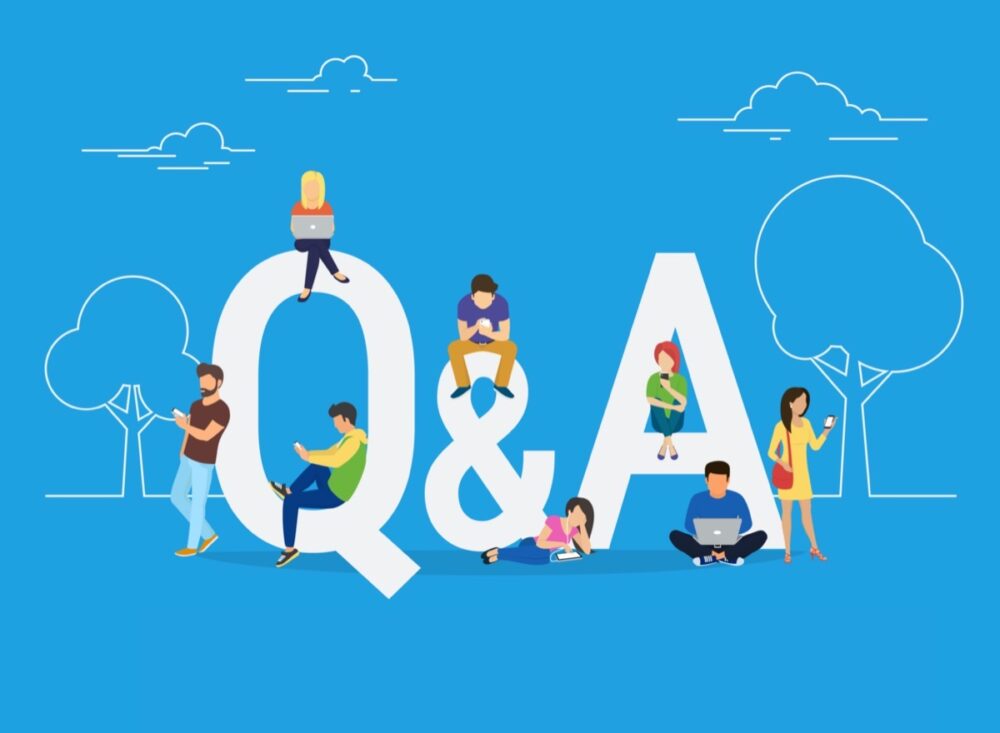
ここからは、Gate.ioの登録に関して、よくある質問にお答えしていきます。
リンクになっているので、気になるところを確認してみてください。
ID検証(本人確認)の際に写真をアップロードできない。どうすればいいか?
対応している画像はjpgまたはpngのみですので、拡張子を確認してみましょう。
また、4MB以上のサイズをアップロードすることはできないので、ご注意ください。
ID検証でエラーになる原因は?
以下が考えられますので、ご確認ください。
- 入力情報が間違っている
- 画像が鮮明でない
- 撮影ポーズの指示に従っていない
- 運転免許証・パスポートの期限切れ
- 4MB以上の画像をアップロードしてる
ID検証にはどれほどの時間がかかるのか?
1時間〜12時間程度です。ID検証が完了すると、以下のように画面が切り替わります。
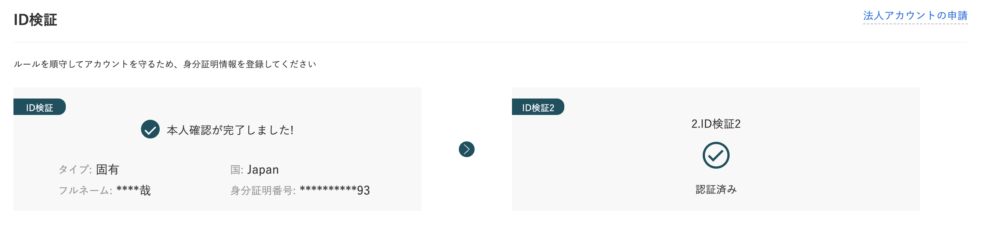
取引時や出金時に入力が必要な資金パスワードを忘れてしまったが、確認する方法はあるか?
確認する方法はないため、パスワードをリセットして再設定する必要があります。
再設定するには、以下のURLにアクセスした後、ユーザー名やメルアドを入力して「次へ」をクリックすると、登録メールアドレス宛に再設定用のメールが届くので、そこから設定を行いましょう。
日本在住でも登録可能か?
日本人でも登録可能です。しかし、日本人の場合はレバレッジ取引は行えず、現物取引のみの対応なので、ご注意ください。
年齢制限はあるか?
18歳以上であれば、取引可能です。
アカウントIDはどこで確認できるのか?
Gate.ioホーム画面にアクセスして、人型マークにカーソルを合わせると確認できます。
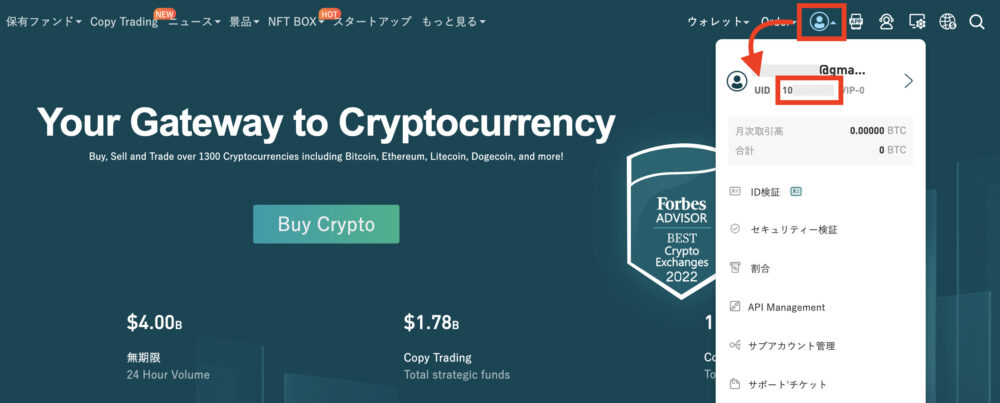
まとめ:Gate.io(ゲート)の登録・口座開設|初期設定

今回は、Gate.ioの登録・口座開設の方法について開設しました。
Gate.ioは、2013年に設立された、暗号紙産業界の中では歴史のある取引所です。
また、Gate.ioの特徴としては、なんといっても取扱い銘柄数の多さですね。世界的に見てもトップクラスで、2022年2月現在、1251銘柄を取扱っています。
日本の取引所では、多くても20銘柄程度しか扱っていないので、その差は歴然ですね。
そのため、「ほとんど認知されていない草コインを購入して、一攫千金を狙いたい!」という方にはおすすめの取引所です。
とはいえ、草コインへの投資はハイリスクなので、必ず余裕資金で行うようにしましょう。
それでは今回は以上です。最後まで読んでいただき、ありがとうございました。
合わせて読みたい